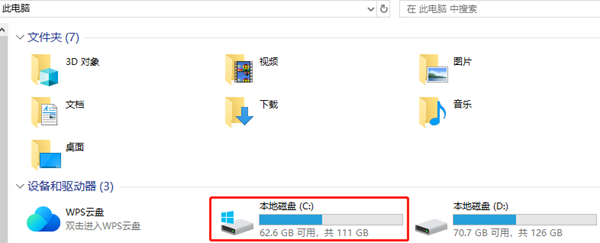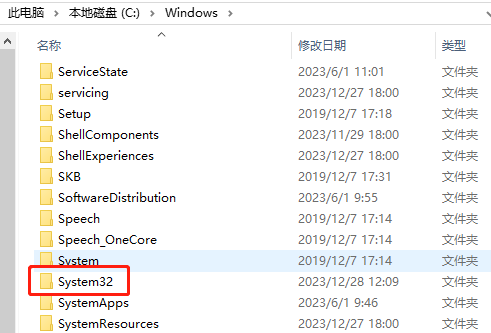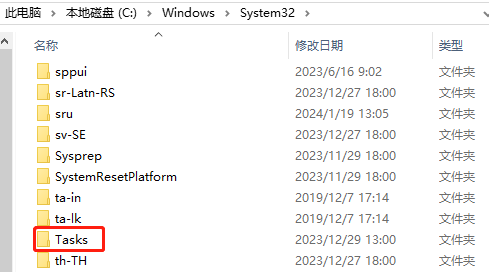最近、数え切れないほどの win10 システム ユーザーからソフトウェアの更新を強く求めるフィードバックを受け取りましたが、更新プロセスが何度も失敗しました。さらに深刻なのは、アップデート プロセスが繰り返し開始しようとすることです。これは何が原因でしょうか?
win10 ホーム バージョンがアップデートに失敗してもアップデートを続ける場合はどうすればよいですか?
方法 1: システム C ドライブからフォルダーを削除します
##1. まず、マウスを右クリックし、[このコンピューター] オプションを選択して、[C ドライブ] を開きます。

2.「windows」プロジェクトを選択し、「system32」フォルダーを見つけてクリックします。

3. その後、「タスク」サブメニューに入ります。

4. 最後に「XblGameSaveフォルダ」をクリックし、「削除」ボタンをクリックしてください!

方法 2: レジストリからフォルダーを削除します
1. キーボードの「Win R」ショートカット キーの組み合わせを押し、「regedit」と入力して Return キーを押します。車のキー、
2。Hkey_LOCAL_MACHINE/SOFTWARE/Microsoft/WindowsNT/CurrentVersion/Schedule/TaskCache/Tree/Microsoft/XblGameSave
3 を見つけます。最後に、XblGameSave ファイルを見つけて削除します。
以上がWindows 10 Home Editionのアップデートが失敗し続ける問題の解決方法の詳細内容です。詳細については、PHP 中国語 Web サイトの他の関連記事を参照してください。